CE修改器怎么浏览器页面速度, 我相信这里的用户都喜欢用CE修改器,那么你知道CE修改器是如何提高页面速度的吗?下面小编为大家带来CE修改器浏览器页面速度的方法。感兴趣的用户来下面看看吧。
打开CE,如果出现对话框,请点击否,即启动教程软件。
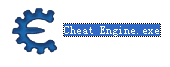
启动界面后。
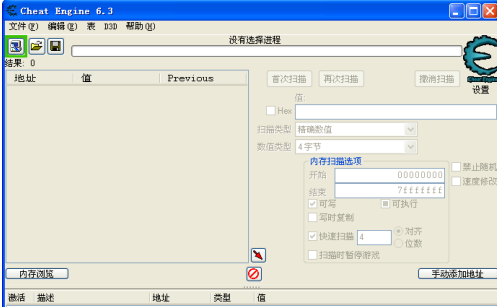
在浏览器中搜索“在线秒表”。
先不要打开,点击CE左上角闪烁的电脑。

我用的是搜狗浏览器,先把搜狗浏览器的所有搜狗浏览器进程写下来。
总共有七个。分别是244,109C,1528,D90,A78,176c,75c。
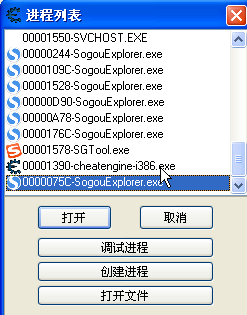
然后打开在线秒表。
点击流程列表刷新,发现多了一个流程,是最后一个。
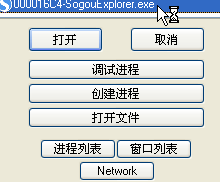
打开它,界面会是这样的。(有可能你的地址不是这个,但是很正常,流程之前的号码地址会变。)
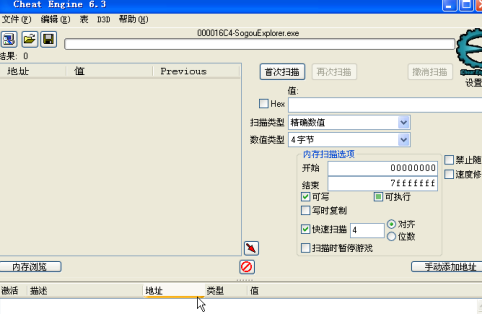
现在点击按钮数十秒钟。
然后打开CE挂钩右下角的“速度修改”,调到5。单击“应用”。
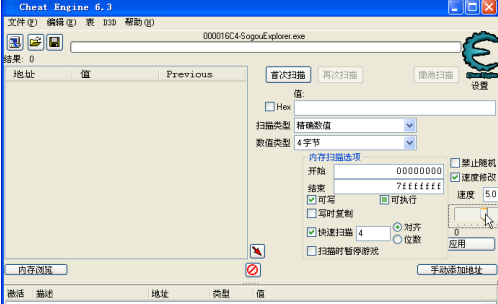
如果你再计时,你会发现它快多了。
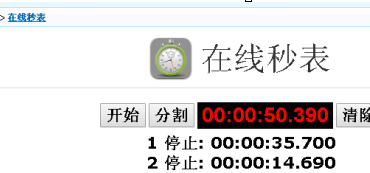
如果要恢复,只需去掉“速度修改”即可。
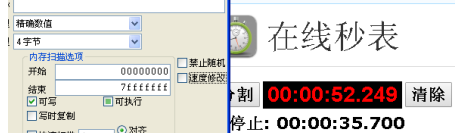
CE修改器怎么浏览器页面速度,以上就是本文为您收集整理的CE修改器怎么浏览器页面速度最新内容,希望能帮到您!更多相关内容欢迎关注。








